Windows 7 implementou um recurso extremamente útil para gerenciar arquivos, o conceito de “Bibliotecas”. E a importância que os desenvolvedores do sistema operacional atribuíram a ele pode ser avaliada pela simples observação do que ocorre quando se abre uma nova instância do Windows Explorer, o programa gerenciador de arquivos do Windows: a janela exibe no painel direito o conjunto das bibliotecas e, no esquerdo, a lista de objetos com foco nas Bibliotecas. E se você reparar bem verá que elas se situam fora da hierarquia de pastas, constituindo – juntamente com os Favoritos e Grupo Doméstico – um item autônomo.
Por que tanta deferência? O que têm as bibliotecas de Windows 7 de especial para merecer este tipo de tratamento exclusivo? Bem, quando o grupo de desenvolvedores de Windows 7 planejou o sistema operacional, concebeu uma série de inovações quase revolucionárias. Uma delas foi um sistema de arquivos inteiramente novo para substituir o NTFS. Tão novo que rompia inteiramente com os conceitos hierárquicos de organização, vigentes desde os tempos do DOS e seus “diretórios” e subdiretórios, agora trasvestidos de “pastas” que podem conter outras “pastas” e assim por diante, sempre mantendo uma hierarquia rígida.
Esta hierarquia deixaria de existir. O sistema, a ser conhecido pelo nome de WinFS (de Windows File System), seria “centrado em documentos”. Seu usuário não teria necessidade de saber “onde estão armazenados os arquivos” para encontrá-los. Em vez disso ele precisaria apenas saber coisas como: seu nome, mais ou menos quando foi criado, que palavras ou expressões ele contém, o nome ou iniciais do autor, em suma, as coisas que em geral sabemos sobre os documentos que procuramos. Fora isto, tudo o que interessaria era seu tipo: seria um vídeo? Uma imagem? Uma música? Um documento tradicional, daqueles que contêm texto e figuras? Sabendo disto, para encontrar um arquivo bastaria efetuar uma busca nos arquivos entrando com alguns dos dados que ele conhece sobre o documento para encontrá-lo.
É por isto que as quatro bibliotecas fornecidas por padrão com Windows 7 correspondem justamente aos tipos acima citados: Documentos, Imagens, Músicas e Vídeos (mas se você quiser pode criar outras). E mais: embora o novo sistema de arquivos WinFS não tenha sido implementado, Windows 7 absorveu muitos dos conceitos que ele introduziria. Por exemplo: o conteúdo de todas as bibliotecas – particularmente a de “Documentos”, que é a que nos interessa no momento – é completamente indexado pelo sistema. Ou seja: enquanto você está ocupado com seus afazeres, por detrás dos panos, Windows 7 está permanentemente varrendo o conteúdo de todos os documentos das bibliotecas e construindo um imenso índice com as palavras e expressões neles contidas. Por isto, quando se abre o Windows Explorer com foco em uma biblioteca e se efetua uma pesquisa, o documento desejado é encontrado tão rapidamente. Quer ver? Se você não usa corriqueiramente o recurso da pesquisa, experimente: clique sobre a biblioteca “Documentos” para abri-la e, na caixa “Pesquisar Documentos” no alto e à direita da janela (onde aparece o ícone de uma lente de aumento), entre com uma palavra ou expressão qualquer que você tem certeza que existe em um ou mais de seus documentos e, mesmo antes de clicar na pequena lente, veja com que rapidez o(s) documento(s) onde ela aparece surgem na lista dos resultados da pesquisa.
Gostou? Pois doravante, se você precisar acessar um documento, mesmo que saiba em que pasta ele se aninha, tente antes localizá-lo através da caixa de pesquisa fazendo como acima descrito. Habitue-se a ela e aprenda a usá-la em seu trabalho diário. Aposto que depois que se acostumar com ela nem mais irá querer se dar ao trabalho de distribuir seus documentos em pastas. Principalmente depois que descobrir a utilidade extraordinária do botão “Salvar pesquisa” da barra de menus... Mas isto eu vou deixar você descobrir sozinho.
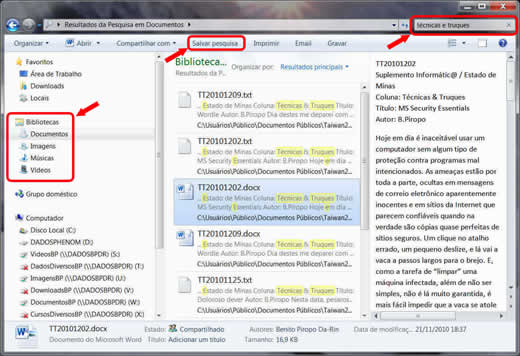 |
| Figura 1 - Clique para ampliar |
B.
Piropo